이력서, 보고서, 계산서 등등 문서 작성 후에 서명을 해야 하는 경우가 있는데 서명을 손쉽게 할 수 있는
서명 이미지 만드는 법을 정리해 보았습니다.
방법은 여러가지가 있지만 그중에서 초보자도 쉽고 빠르게 그림판을 이용해 만들 수 있는 방법입니다.
서명 이미지 만들기
<준비물>
1. 그림판
2. MS오피스(PowerPoint)
<만드는 방법>
1. 그림판에 본인의 사인을 만든다.

2. 사인을 그림판의 '사각으로 선택' 기능을 이용하여 선택 후 복사(ctrl +c) 한다.

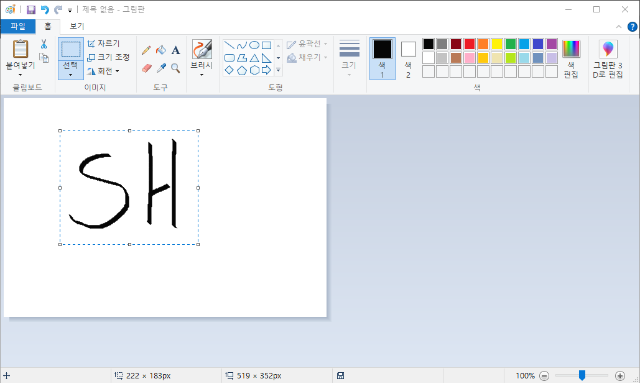
3. PowerPoint 실행 후 그림판에서 복사한 것을 붙여 넣는다.
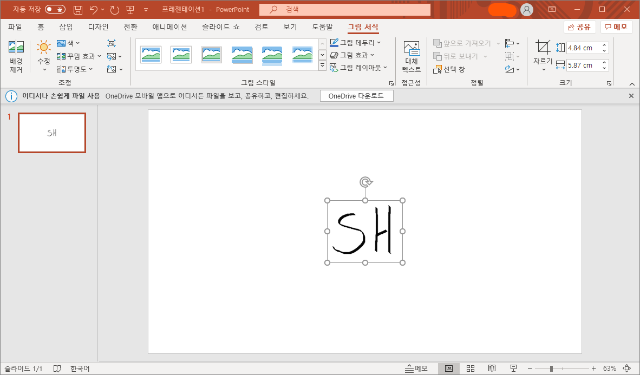
4. 복사한 사인을 선택 후 '그림서식> 배경제거' 실행한다.


5. '변경 내용 유지'를 실행한다.

6. 사인을 오른쪽 마우스 클릭 후 '그림으로 저장'을 실행한다.

7. 저장 시에는 파일 형식을 'PNG 형식'으로 선택 후 저장한다.

8. 저장하게 되면 사인을 제외한 나머지 부분은 투명하게 저장된다.

고퀄리티보다는 누구나 간단하게 바로 만들어 사용할 수 있는 방법으로 급하게 서명을 해야 할 일이 있다면
위의 방법으로 서명을 만들어보시길 바랍니다.
보노보노 PPT 무료 다운로드
인기 있는 캐릭터 보노보노의 유명한 짤 중 하나가 바로 보노보노 PPT 짤인데, 약간 PPT 못 만드는 사람들을 놀리려고 만든 짤인것 같아요. 짤이 인기가 많아지면서 병맛 느낌을 원하는 사람들이
haenee.issuesage.com